Soluzione 1:
Quando colleghi un volume EBS, specifichi il dispositivo con cui collegarlo. Sotto Linux, questi dispositivi sono /dev/xvd* - e sono collegati simbolicamente a /dev/sd*
Nella console AWS, puoi vedere i tuoi volumi EBS, a quali istanze sono collegati e il dispositivo a cui è collegato ciascun volume come:
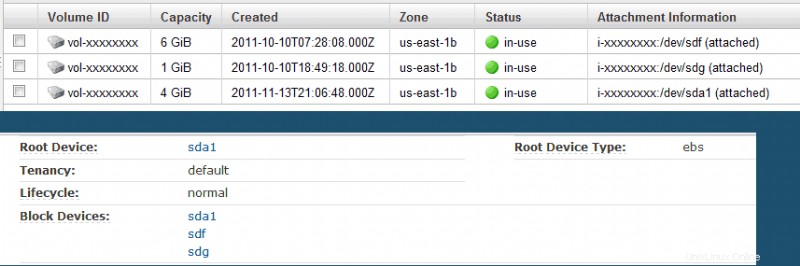
Puoi ottenere la stessa cosa dagli strumenti della CLI. Imposta le variabili d'ambiente necessarie:
export EC2_PRIVATE_KEY=/root/pk-XXXXXXXXXXXXXXXXXXXXXXXXXXXXXXXX.pem
export EC2_CERT=/root/cert-XXXXXXXXXXXXXXXXXXXXXXXXXXXXXXXX.pem
Esegui il comando sulla tua istanza corrente (altrimenti, specifica solo l'ID istanza):
ec2-describe-instances `curl -s http://169.254.169.254/latest/meta-data/instance-id` | grep BLOCKDEVICE
BLOCKDEVICE /dev/sda1 vol-xxxxxxxx 2011-11-13T21:09:53.000Z
BLOCKDEVICE /dev/sdf vol-xxxxxxxx 2011-11-13T21:09:53.000Z
BLOCKDEVICE /dev/sdg vol-xxxxxxxx 2011-11-13T21:09:53.000Z
Vale la pena notare che in entrambi i casi sopra - la CLI e la console AWS - i dispositivi sono descritti come collegati a /dev/sd* - questo non è effettivamente il caso, tuttavia.
Guarda il contenuto di /dev:
ls -l /dev/sd* /dev/xv*
lrwxrwxrwx 1 root root 5 Dec 12 18:32 /dev/sda1 -> xvda1
lrwxrwxrwx 1 root root 4 Dec 12 18:32 /dev/sdf -> xvdf
lrwxrwxrwx 1 root root 4 Dec 12 18:32 /dev/sdg -> xvdg
brw-rw---- 1 root disk 202, 1 Dec 12 18:32 /dev/xvda1
brw-rw---- 1 root disk 202, 80 Dec 12 18:32 /dev/xvdf
brw-rw---- 1 root disk 202, 96 Dec 12 18:32 /dev/xvdg
I dispositivi sono in realtà /dev/xvd* - e il /dev/sd* i percorsi sono collegamenti simbolici.
Un altro approccio per controllare i dispositivi attualmente disponibili è usare fdisk -l , o per un output più semplice:
cat /proc/partitions
major minor #blocks name
202 1 4194304 xvda1
202 80 6291456 xvdf
202 96 1048576 xvdg
Se hai bisogno di determinare quali dispositivi sono stati montati usa mount e df - e seleziona /etc/fstab per modificare le opzioni di montaggio.
Soluzione 2:
Per utilizzare un volume EBS collegato in EC2, devi prima montare il volume.
- Connettiti alla tua istanza tramite SSH.
- Utilizza lsblk comando per visualizzare i dispositivi disco disponibili e i relativi punti di montaggio.
[[email protected] ~]$ lsblk
NAME MAJ:MIN RM SIZE RO TYPE MOUNTPOINT
xvda 202:0 0 8G 0 disk
└─xvda1 202:1 0 8G 0 part /
xvdb 202:16 0 8G 0 disk
xvdf 202:80 0 100G 0 disk
- crea un file system sul volume, esempio -> sudo mkfs -t ext4 /dev/xvdf
- crea una directory del punto di montaggio per il volume ->sudo mkdir mount_point
- Per montare questo volume EBS nella posizione appena creata -> sudo mount /dev/xvdf mount_point
- Per verificare puoi eseguire ls mount_point
https://docs.aws.amazon.com/AWSEC2/latest/UserGuide/ebs-using-volumes.html